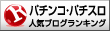今回はタイトルのまんまです。
たまには役立ちそうな情報も書いてみようかと
ブログを更新したら自動でツイートしてくれる設定をIFTTTというサービスを使って作っていきます。

わたしははてなブログを使っているのですが、
アプリから記事を書いていると予約投稿時にツイートの投稿が出来ないので今回この自動ツイート化を試みました。
こんな感じにツイートされます。
ブログを更新しました。ブログの更新ツイートを自動化! 【IFTTT】 https://t.co/b3Pti8i0ve #はてなブログ
— (’ω’o[ らすらん @有坂真白FC]o (@RASlAN_YUI) 2020年2月26日
↑ずっとITFFFになっていたの直しました。
ブラウザから予約投稿を設定すれば簡単にできるのですがそんなのは面倒なのでやりません。

というわけで始めていきましょう。
今回は携帯端末からの設定方法です。
まず初めにIFTTTのアカウントを作成してください。
リンクはこちら
IFTTT: Every thing works better togetherifttt.com
Sign upを押すとGoogleアカウント、Facebookアカウントから作成できます。
メールアドレスから作成したい場合はその下の小さな"Sign up"ボタンから作成できます。

アカウント作成が完了したらアプリの出番
ブラウザ版でも大体一緒なのでそのまま進めても大丈夫です。
(ただし今回紹介する画像等はアプリ版なので多少異なります)
アプリのダウンロードはこちらから。
iPhoneの人はこちらから
Androidの人はこちらから
https://play.google.com/store/apps/details?id=com.ifttt.ifttt&hl=japlay.google.com
インストールを済まし、ログインしたら"+"ボタンで新規作成します。

押すとこんな感じ
「もし〜なら〜をする」という文字が出てきますのでここでは"This"を選択
ここで"〜なら"の設定をします。

今回で言うとブログを更新したらの部分です。
よく分からないアイコンがたくさん出てきますが、検索欄に「feed」と入力し、"RSS feed"を選択します。

"New feed item"を選び

"Feed URL"の欄に自分のブログのURLの後ろに「/feed」を追加して入力し"Create trigger"を押します。

これで〜ならばの設定は完了
お次は〜をするの設定
"That"を選択。

今回はツイートを送信するになります。
さっきと同じような画面になるので、検索欄に「twitter」と入力し選択します。

今回はTwitterですが、Facebookなどを選んでも同じ操作になります。
ここでTwitterの認証が必要なのでログインと認証をしてください。
今回は"Post a tweet"を選択

ここで実際にツイートされる内容を決めます。
最初から入力されている"EntryTitle" と "EntryUrl" はブログのタイトルとURLになるのでそのままにしておいてください。

こんな感じでツイートの内容を決めたら"Create action"を選択。
これで最後です。
赤線のところに今回作った設定の名前をつけ
(自分が分かればなんでもいいです。)
チェックボタンを入れて "Finish"

これで設定は終わりです。
こんな感じで先程の設定が追加されました。

今回は更新ツイートの自動送信をやりましたが、IFTTTを使えばいろいろできそうですね。
次回はブログ村へのping送信を自動化する設定です。